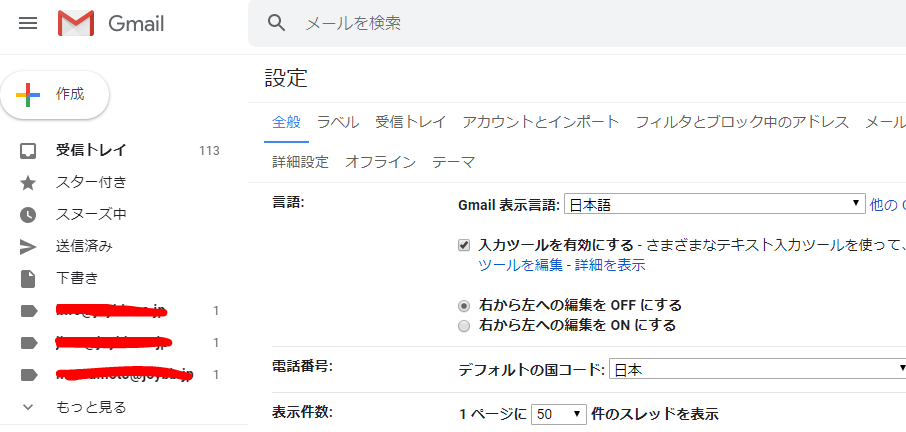
EDMAXというメーラーの挙動がおかしくなり、Thunderbird Portableに乗り換え挙動がおかしくなり、Sylpheedにしたらメールの振り分けがうまく行かず、やむなくThunderbirdに戻ってきましたが、やっぱり挙動が変なので、Gmailで試用をしてみることにしました。
複数のメールアカウントは利用できない事はないのですが、ラベル等の機能を使うコツが必要のようです。
Googleアカウントに複数メールアドレス登録
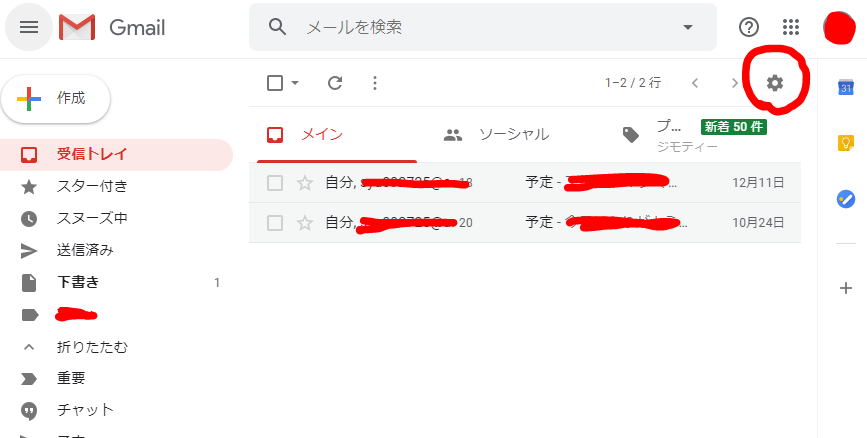
既に持っているGoogleアカウントにて、Gmailに行くと、メーラーのような画面が見られます。
皆さんんも御存じのとおり、
ココがポイント
Gmailは、WEBブラウザ上で動くメーラー
ですね。
つまり、メールのデータも最初からクラウドのGoogleドライブに存在するので、パソコン側の気遣いが必要ありません。
さて、複数アドレスを登録していく手順ですが、
右上の歯車マークをクリックすると、「設定」がでてきます。
そこから、「アカウントとインポート」を選択して、「名前」という項目を見ると、
既に、Googleアカウントで使用しているメールアドレスが登録されています。
その下に、
ココがポイント
他のメールアドレスを追加
というボタンがありますが、そこから複数のメールアドレスを追加していきます。
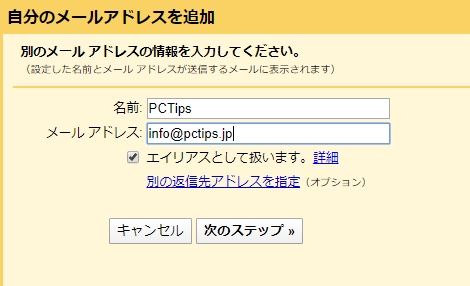
「名前」と「メールアドレス」をいれて「次のステップ」をクリックします。
「SMTPサーバー」「ユーザー名」「パスワード」を入力して、「アカウントを追加」をクリックすると、
ココに注意
登録しようとしているメールアドレスに確認番号
その確認番号を入力すると登録されるという仕組みになります。
つまり、他のメーラーで確認番号が受けられる状態にしておかないとGmailへの登録はできないので御注意ください。
ちなみに、確認メールで認証されてないと、「未確認」となり利用できません。
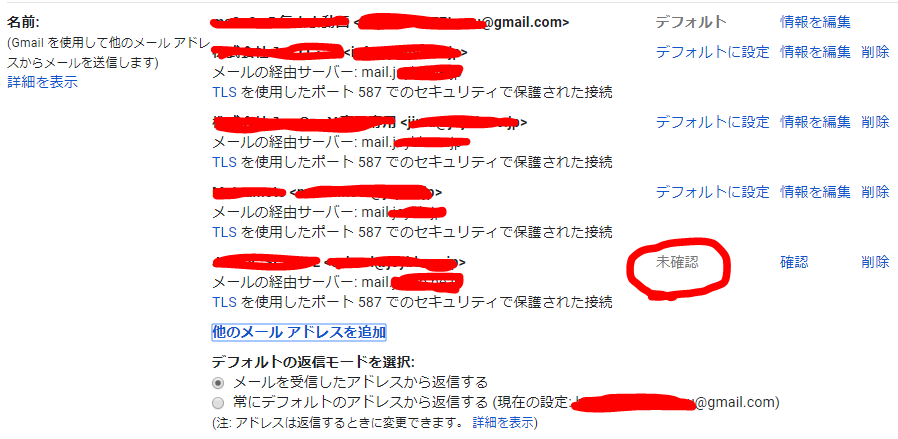
メールアドレス毎に受信トレイを分けたい
私が今までGmailを使わなかった理由は、
ココに注意
1つの受信トレイに全てのメールが入れられる!!
という感じなので使いませんでした。
つまり、複数のメールアドレスを使おうとすると、一覧でみえるメールは、どのメールアドレスに届いたものかの判別ができないのです。
しかし、ラベルという方法を使えば簡単に振分できることが分かったので試用を始めた訳です。
ラベル機能でメールアドレス振分
鍵マークの設定から、「ラベル」を選択します。
次に、「新しいラベルを作成」ボタンを選択します。
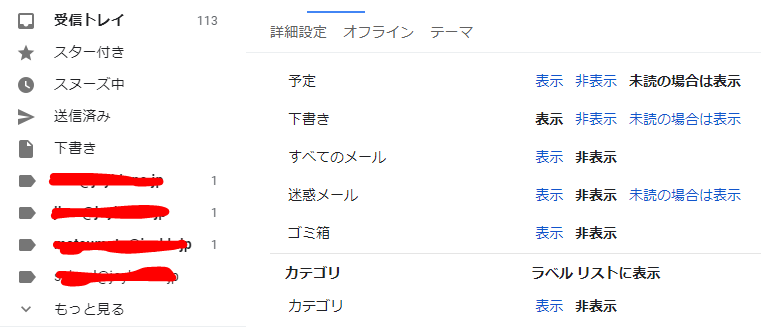
私は、どのメールアドレスに来たものは分かり易いように、ラベルをメールアドレスにしてしまいましたが、何でもいいようです。
次に、
「フィルタとブロック中のアドレス」から、「新しいフィルタを作成」をクリックします。
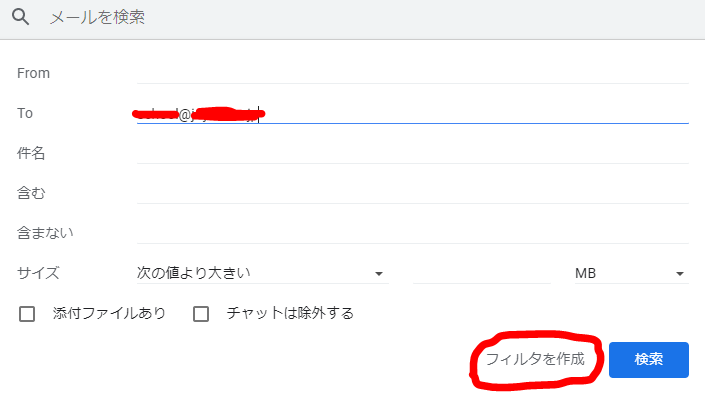
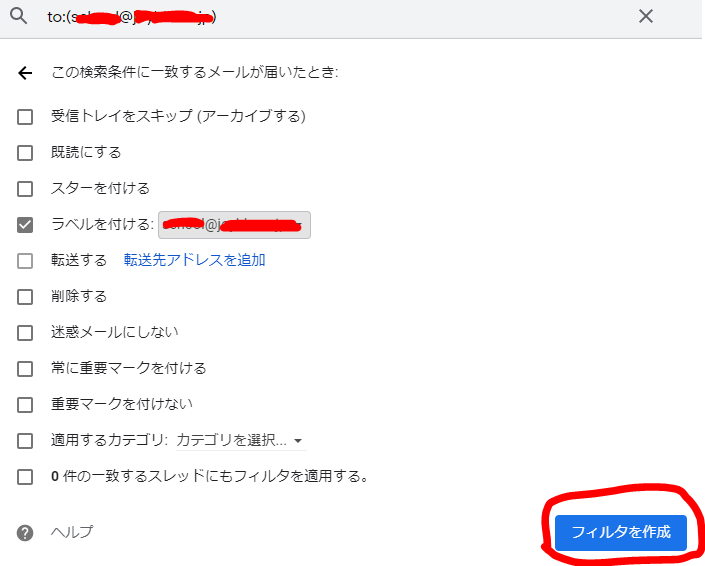
to の項目に、振分したいメールアドレスを入力して、「ラベルを付ける」というところから、先ほどラベル登録したものをドロップダウン▼にて選択して「フィルタを作成」という手順で設定完了です。
実際に、そのメールアドレスにテストメールを送ってみました。
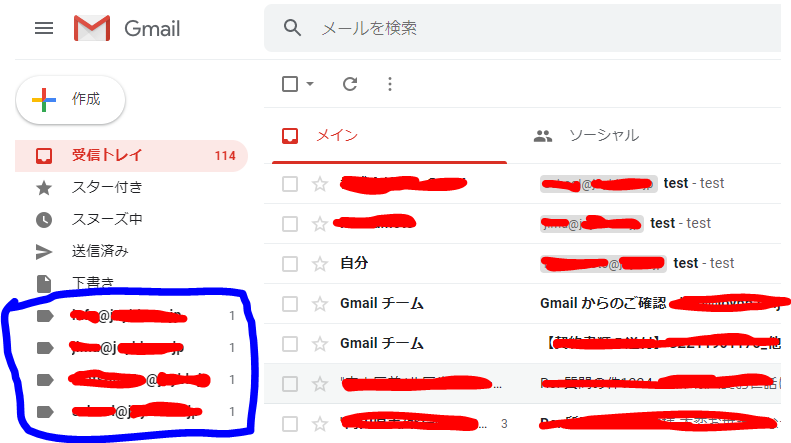
全てのメールが一つの受信トレイに入れられますが、ラベル設定したメールアドレスをクリックすると、瞬時に振分られて、対象のメールアドレスに送られてきたメールだけが表示されます。
これから、受信トレイは、ひとつでも問題ないですね。
ラベルの並び順が変えられない!
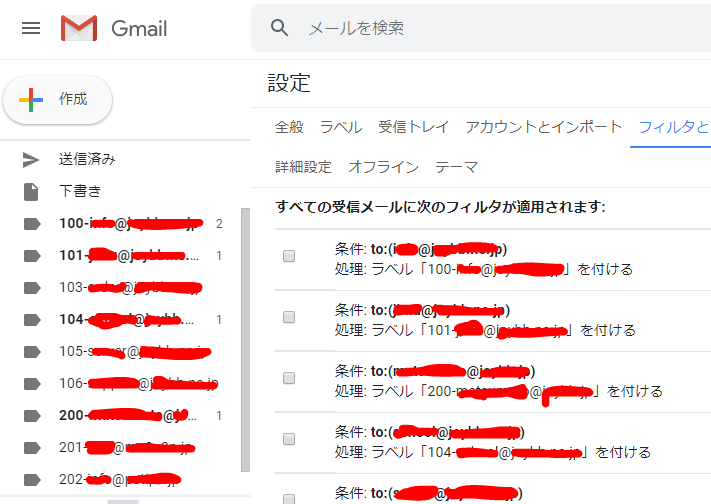


仕方ないので、ラベルの前に番号を振りました。
ココがポイント
番号を振ったら自動で並び替えしてくれました。
(例)100-注文 という感じ。
スマートじゃないけど、できるだけいいね。
既に受信してあるメールの振分
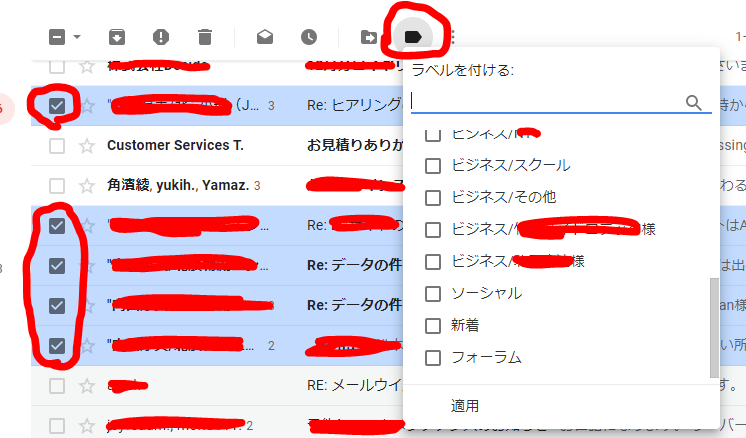
既に受信したメールに対してラベルを付けるには、1つづつやってもいいのですが、めんどくさいので、チェックボックスで選択して、上のラベルマークをクリックして、ラベルを選択するという方法で整理しました。
迷惑メールの対策
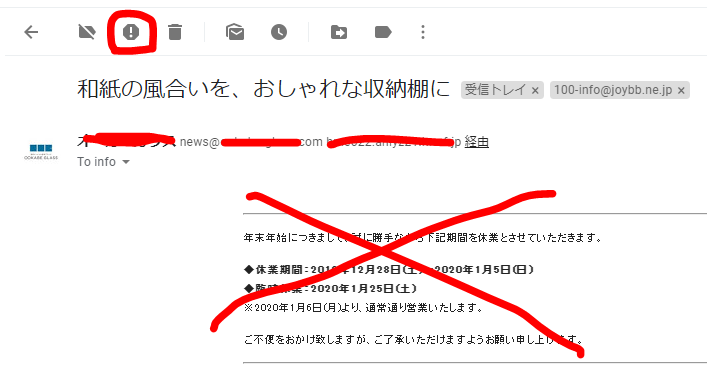
迷惑メールの場合は、上のビックリマークのようなものをクリックしただけで、迷惑メールフォルダに移動になっていますね。
Googleの事ですから、迷惑メール報告しておけば、そのうち自動で判別してくれるのでしょうかね。
更に複数の振分ルール設定
届いたメール全てが迷惑メールじゃない場合もあるので、広告と注文などを分けるように振分ルールを設定してみました。
複数の設定をしたい場合は、
参考
メールアドレスの場合は、「,」カンマで挟めばOK
単語などの場合は、半角スペースで挟めばOK
らしい。

色んな設定方法があるようなので、参考サイトのリンクを貼っておきます。
スターの意味
何かといろいろとGmailは機能があるようですね。
スターっていう機能は、スターによって絞り出せる機能のようです。

設定>>全般から、星をドラッグアンドドロップにて選択することができました。
とりあえず、
参考
黄色★ 注意内容
水色★ 保存対象
チェック 重要内容
ハテナ 意味不明
という感じにしてみました。
詳細の使い方は外部リンク貼っておきます。
とりあえず使用してみます!
まだ、慣れてないせいか、使い勝手がよくわかりません。
でも、メールの検索や振分方法など豊富だし、動作が早いのでしばらく使ってみようと思います。
ちなみに、スマホのGmailをみると、
ココがおすすめ
パソコンで設定したメールアドレスが反映されていました!
当然といえば当たり前ですが、スマホと完全共有できるところもいいですね。
本当にGoogle様は凄い!!
メールが届かなかった訳
複数メールアドレスをGmailで使う為に、アカウント登録をしましたが、
注意ポイント
一つのメールアドレスだけメール着信ありますが、他からのメールが届きませんでした。
理由がわかりました!!

他のアカウントのメールを確認という場所にもアカウントを登録しなければならなかったようです。
つまり、
メールアカウントを追加しただけではメール着信ができない
ってことのようです。ちょっとメンドクサイですね。
「メールアカウントを追加する」にて、追加したらメール着信をするようになりました。
5個以上のメールアドレスという制限
「他のアカウントのメール確認」から「メールアカウントを追加する」と進んで6個目のメールアドレスを追加しようとしたら、
注意ポイント
入力したメールアドレスは、Gmailify でリンクできませんでした。インポート可能なアカウントの上限数に達しています。1 つのアカウントのリンクを解除するか、別の Gmail アドレスにリンクしてみてください。
調べたら、
ココに注意
他のメールアカウントは、Googleアカウント1つに対して、5個までの制限がある
聞いてないよーーーーーちゃんと設定までしたのに(´;ω;`)ウゥゥ
Gmailの考え方が、複数メールアカウントでも、受信箱に全てを突っ込んで、ラベル付けて分別するという仕組みの様なので
1つのメールに、複数のメールから強制転送で入れることで、5個の制限を回避する方法もあるようですが・・・
使っていていろいろと壁が出てきますね。
